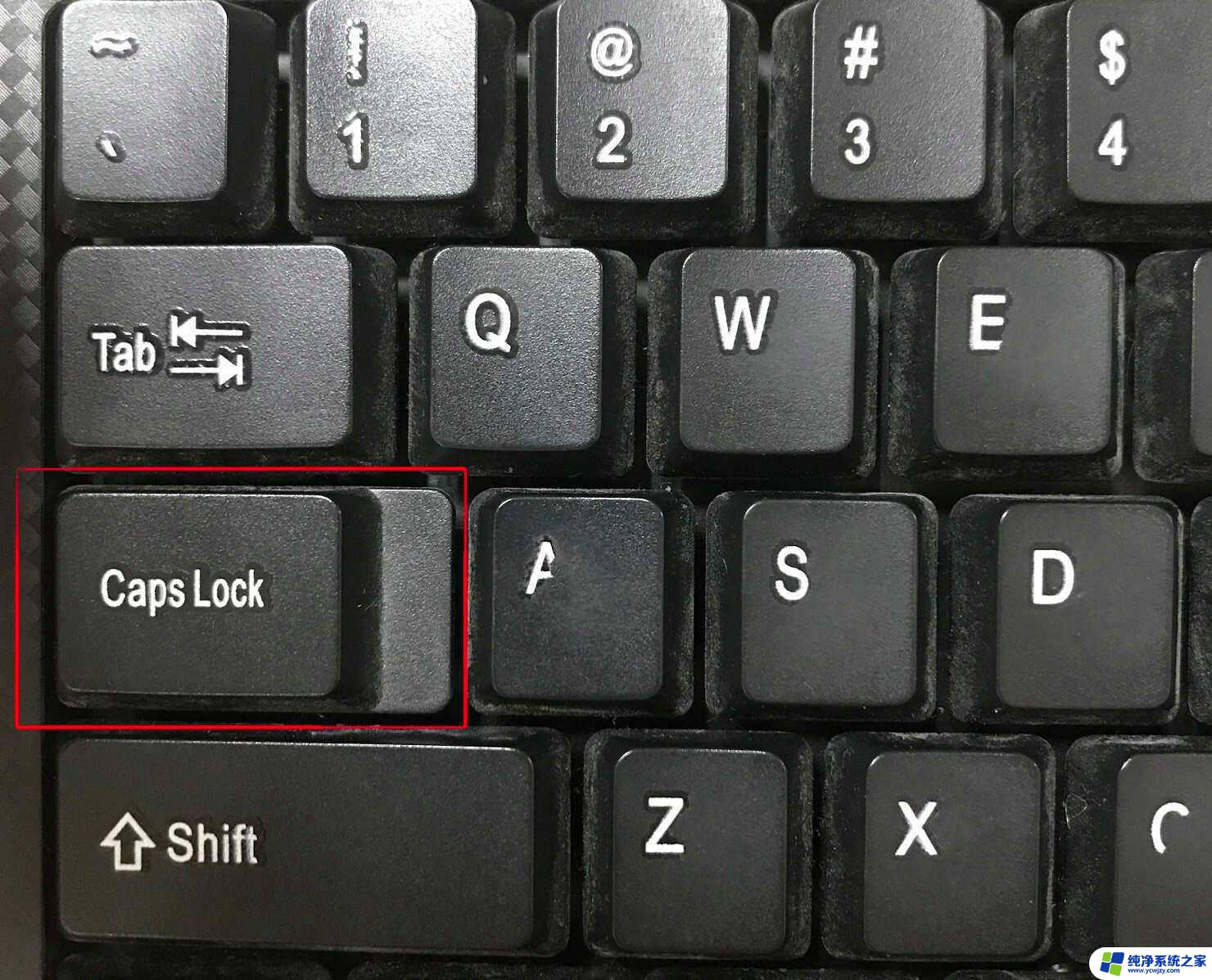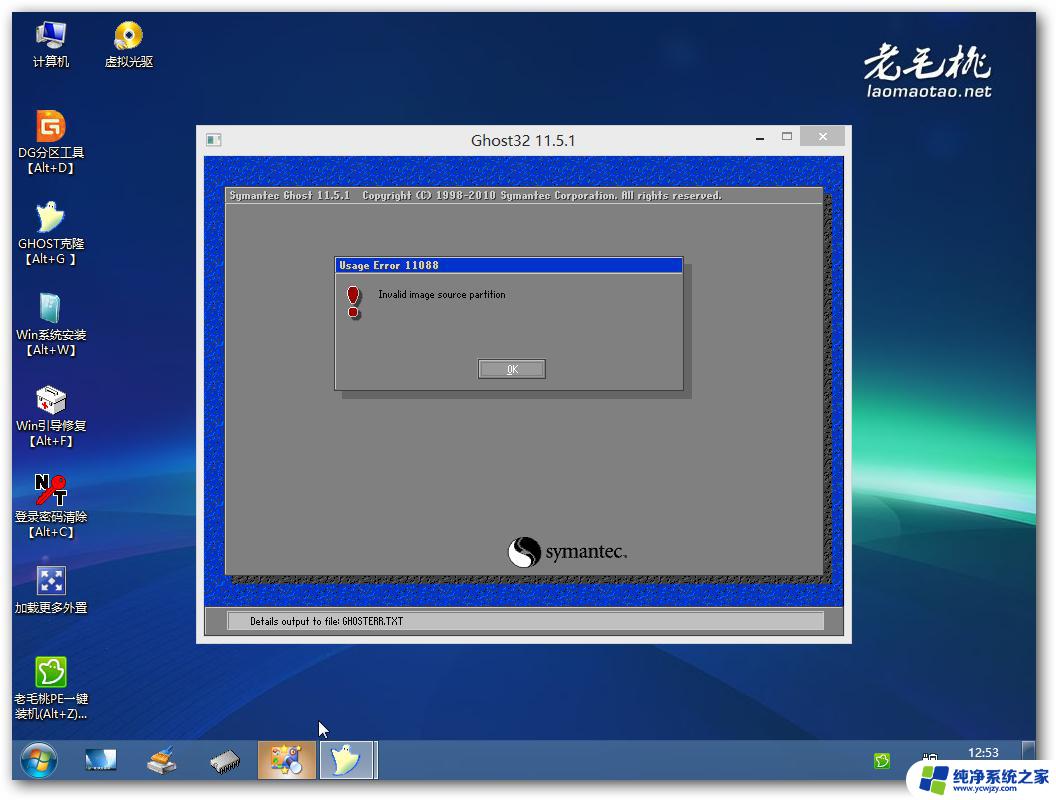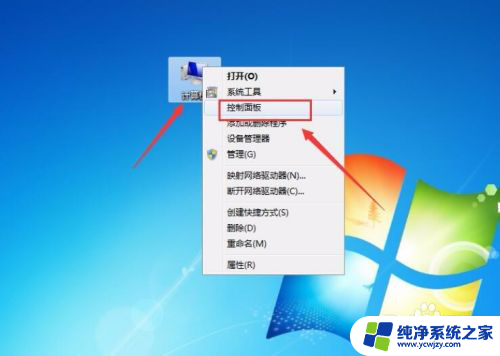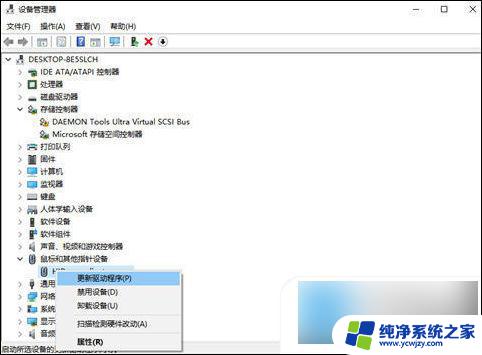为什么鼠标点击电脑没反应
鼠标点击电脑却没有反应,是许多电脑用户常遇到的问题之一,当我们在使用电脑时,突然发现鼠标点击无效,这时候我们该如何排除故障呢?可能是电脑系统出现了问题,或者是鼠标本身出现了故障。在遇到这种情况时,我们需要逐步排查问题的根源,以便及时解决鼠标点击无效的情况,保证电脑正常使用。
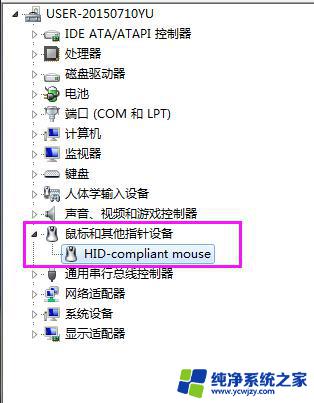
为什么鼠标点击电脑没反应?介绍一
电脑鼠标点击没反应,先看鼠标是否有问题,如果鼠标坏了、失灵了换一个就好了。如果没有,则可能是鼠标驱动突然死机造成的。建议先将电脑关机,过3分钟,再重新启动试试,在这个过程中,无需去插拔鼠标接口。如果重新开机关机仍然无法解决就要使用其他的方法了,可以先在计算机上找到设备管理器。首先鼠标右键单击计算机,在下拉菜单中选择属性,进入设备管理器,找到鼠标和其他指针设备以及通用串行总线控制器,点击旁边的箭头,查看是否有出现黄色感叹号的标志,如果有就将其更新。
为什么鼠标点击电脑没反应?介绍二
电脑鼠标点击没反应,介绍这种情况除了中毒的原因之外。更多是因为桌面的windows资源管理器时间过久,未响应造成的,可以通过重启资源管理器解决这种问题。首先,按着Ctrl+shift+Esc,调出任务管理器,在进程里面找到一个叫做explorer的进程,这个就是windows资源管理器。其次,选中这个explorer进程。右键单击选择结束进程,然后点击任务管理器的上方的文件选项,选择新建任务运行,会弹出一个创建新任务的窗口,在这个窗口的打开里面输入explorer,点击确定即可重新打开资源管理器,重建缓存,一般情况下都是可以解决问题的。
为什么鼠标点击电脑没反应?介绍三
电脑鼠标点击没反应,可能在电脑的C:Windows目录中的“explorer.exe”进程文件受损,请到网上下载“explorer.exe”进程文件,下载后,将它放到你的C:Windows目录中。若是重启管理器或上述解决之后依然没有反应,可以用杀毒软件对电脑进行病毒的查杀,修复文件。如果查杀病毒重启电脑后鼠标点击依然没反应,建议还原或重装电脑系统。还可以安装“驱动人生”软件修复鼠标驱动问题。另外,在360安全卫士软件的“人工服务”中输入搜索“鼠标右键”会出现很多条解决办法,一般可以找到鼠标右击失灵,点击立即修复即可。
以上是为什么鼠标点击电脑没有反应的全部内容,如果还有不清楚的用户,可以参考以上小编的步骤进行操作,希望能对大家有所帮助。